긴 이름의 파일/폴더 삭제하는 법
긴 이름인 경우 파일/폴더 삭제하면 다음과 같이 에러가 발생합니다.
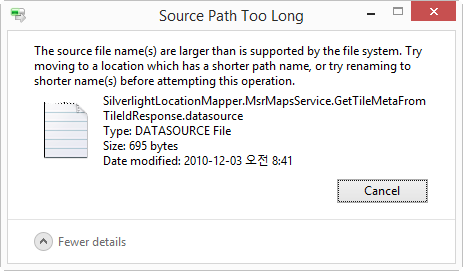
The source file name(s) are larger than is supported by the file system. Try moving to a location which has a shorter path name, or try renaming to shorter name(s) before attempting this operation.
(또는 폴더인 경우)
The folder contains items whose names are too long for the Recycle Bin.
검색해 보면 다음과 같이 8.3 방법을 이용한 글이 나옵니다.
긴 이름의 파일/폴더 삭제하는 법
; http://okjsp.tistory.com/1165643865
근데, 특정 폴더를 모두 삭제하고 싶을 때 그 안에 긴 파일명이 산발적으로 있으면 일일이 찾아가면서 지우는 것도 일입니다. 이런 경우에는 robocopy.exe의 /MIR 옵션을 이용하면 됩니다.
"The source file name(s) are larger than supported by the file system..."
; http://icantbelieveidothiswithmyfreetime.wordpress.com/2012/02/13/the-source-file-names-are-larger-than-supported-by-the-file-system/
예를 들어, longpath라는 폴더의 모든 파일을 삭제하고 싶은 경우 아무것도 들어있지 않은 빈 폴더를 생성한 다음 robocopy.exe를 이용해 /MIR 옵션으로 동기화시켜버리면 됩니다.
robocopy "D:\empty" "D:\longpath" /MIR
[이 글에 대해서 여러분들과 의견을 공유하고 싶습니다. 틀리거나 미흡한 부분 또는 의문 사항이 있으시면 언제든 댓글 남겨주십시오.]